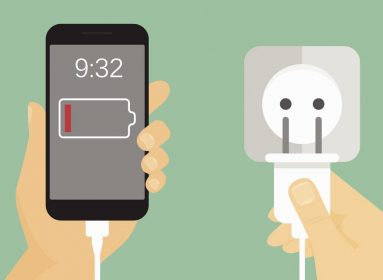เมื่อ Apple เปิดตัว iPhone รุ่นใหม่และอัปเดตระบบปฏิบัติการ มักมีเสียงบ่นเกี่ยวกับอายุการใช้งานแบตเตอรี่เสมอ แม้ว่า Apple จะปรับปรุงอายุการใช้งานแบตเตอรี่ให้ดีขึ้นในซีรีส์ iPhone 16 แต่ผู้ใช้บางรายยังคงประสบปัญหาเรื่องแบตเตอรี่อยู่
ปัญหาแบตเตอรี่อาจเกิดจากฟีเจอร์ใหม่ที่ Apple เพิ่มเข้ามา หรือข้อบกพร่องที่ยังไม่ได้รับการแก้ไข ไม่ว่าจะด้วยสาเหตุใด เราได้รวบรวมคำแนะนำเพื่อช่วยยืดอายุการใช้งานแบตเตอรี่ของ iPhone ให้นานที่สุด แม้ว่าจะไม่มีตัวเลือกประหยัดแบตเตอรี่มากมายที่ไม่ส่งผลกระทบต่อฟีเจอร์สำคัญของ iPhone แต่ในสถานการณ์ที่ต้องการประหยัดพลังงานทุกนาที การมีตัวเลือกเหล่านี้ก็เป็นประโยชน์
คุณจำเป็นต้องสร้างสมดุลระหว่างการใช้พลังงานแบตเตอรี่กับฟีเจอร์ที่ต้องการใช้งาน โดยเปิดหรือปิดฟีเจอร์ต่างๆ เมื่อต้องการให้แบตเตอรี่อยู่ได้ตลอดทั้งวัน แม้ว่าเคล็ดลับบางข้อจะไม่เฉพาะเจาะจงสำหรับ iOS 18 และ iPhone 16 แต่ก็สามารถช่วยประหยัดแบตเตอรี่ได้ไม่ว่าคุณจะใช้ iPhone 16 หรือรุ่นเก่ากว่า
1. ปิดการสะท้อน iPhone (iPhone Mirroring)
ฟีเจอร์ iPhone Mirroring ช่วยให้คุณควบคุม iPhone จาก Mac และรับการแจ้งเตือนของ iPhone บนหน้าจอ Mac ได้ แม้ว่าจะทำงานบน Mac แต่ก็มีการเชื่อมต่อเพื่อส่งการแจ้งเตือน ซึ่งอาจส่งผลต่อแบตเตอรี่ของ iPhone
วิธีปิด iPhone Mirroring:
- ไปที่ การตั้งค่า > ทั่วไป > AirPlay และการเชื่อมต่อ
- แตะที่ แก้ไข
- ลบ Mac ที่ iPhone เชื่อมต่ออยู่ หรือปัดเพื่อลบ Mac จากรายการ
2. ลบวิดเจ็ตหน้าจอหลักและหน้าจอล็อค
ใน iOS 18 Apple อนุญาตให้วางไอคอนแอพและวิดเจ็ตได้ทุกที่บนตารางซ่อนของ iPhone ทำให้คุณอาจใช้วิดเจ็ตบ่อยขึ้น ซึ่งอาจส่งผลต่ออายุการใช้งานแบตเตอรี่
หากไม่ได้ใช้วิดเจ็ตบนหน้าจอหลักหรือหน้าจอล็อคเป็นประจำ ควรลบออกเพื่อประหยัดแบตเตอรี่:
- บนหน้าจอหลัก: กดค้างที่วิดเจ็ตแล้วแตะปุ่ม “-” เพื่อลบ
- บนหน้าจอล็อค: กดค้างที่หน้าจอล็อคแล้วเลือก “ปรับแต่ง” หรือ “+” เพื่อแก้ไขหรือเพิ่มหน้าจอล็อค
3. ใช้โหมดมืดและไอคอนโหมดมืด

การเปิดโหมดมืดเป็นวิธีประหยัดแบตเตอรี่ที่แนะนำมานาน เนื่องจากหน้าจอ OLED ใช้พลังงานน้อยลงเมื่อแสดงพิกเซลสีเข้ม การศึกษาในปี 2021 พบว่าการใช้โหมดมืดในวันที่แดดจ้าสามารถประหยัดแบตเตอรี่ได้ถึง 47%
ใน iOS 18 คุณสามารถตั้งค่าไอคอนให้เป็นสีเข้มเมื่อเปิดโหมดมืด (หรือตลอดเวลาหากต้องการ) ไอคอนสีเข้มถนอมสายตาเมื่อเปิดโหมดมืด และอาจช่วยประหยัดแบตเตอรี่ได้อีกเล็กน้อย
4. ระมัดระวังการใช้งานแผงควบคุม
iOS 18 มีแผงควบคุมที่ปรับแต่งได้ โดยคุณสามารถใช้ Control Gallery เพื่อเลือกการควบคุมต่างๆ รวมถึงการควบคุมจากแอพของบุคคลที่สาม คุณสามารถเปลี่ยนขนาดของปุ่มควบคุมและใช้หลายหน้าได้
การควบคุมบางอย่างในแผงควบคุมมีภาพเคลื่อนไหว ซึ่งอาจส่งผลต่ออายุการใช้งานแบตเตอรี่ หนึ่งในตัวการใหญ่คือปุ่มควบคุมเพลงขนาดเต็ม ซึ่งแสดงภาพปกอัลบั้มและมีปุ่มควบคุมการเล่น
การควบคุมแอพ Home ก็ต้องอัปเดตทุกครั้งที่แผงควบคุมอัปเดต ซึ่งการรีเฟรชเหล่านี้อาจทำให้แบตเตอรี่หมดเร็วขึ้น
วิธีปรับแต่งแผงควบคุม: กดค้างที่หน้าจอแล้วแตะปุ่ม “-” ข้างการควบคุมที่ต้องการลบ
5. ลบปุ่มควบคุมบนหน้าจอล็อค
ใน iOS 18 คุณสามารถเปลี่ยนหรือลบปุ่มกล้องและไฟฉายบน iPhone ได้ หากคุณเคยกดปุ่มเหล่านี้โดยไม่ตั้งใจขณะ iPhone อยู่ในกระเป๋า คุณจะรู้ว่าการเปิดไฟฉายหรือกล้องทิ้งไว้เป็นเวลานานส่งผลต่อแบตเตอรี่อย่างแน่นอน
วิธีลบปุ่มควบคุมบนหน้าจอล็อค:
- กดค้างที่หน้าจอล็อค
- แตะ “ปรับแต่ง”
- แตะปุ่ม “-” ข้างไอคอนที่ต้องการลบ
6. ปิดจอแสดงผล ProMotion
หากคุณใช้ iPhone 16 Pro หรือ iPhone รุ่น “Pro” อื่นๆ ที่รองรับอัตรารีเฟรช ProMotion 120Hz การลดลงเหลือ 60Hz อาจช่วยยืดอายุการใช้งานแบตเตอรี่ได้ เนื่องจากโหมดประหยัดพลังงานจำกัดอัตรารีเฟรชของจอแสดงผลที่ 60Hz ซึ่งเป็นมาตรการที่ช่วยประหยัดแบตเตอรี่ได้จริง
วิธีปิด ProMotion:
- เปิดแอพ การตั้งค่า
- ไปที่ การช่วยการเข้าถึง > การเคลื่อนไหว
- เปิดสวิตช์ “จำกัดอัตราเฟรม”
7. ปิดกิจกรรมสด (Live Activities)
กิจกรรมสดช่วยให้แอพแสดงการแจ้งเตือนแบบต่อเนื่องบนหน้าจอล็อคหรือ Dynamic Island เมื่อรวมกับหน้าจอแบบเปิดตลอดเวลาของ iPhone 14 Pro, 15 Pro และ 16 Pro กิจกรรมสดอาจทำให้แบตเตอรี่หมดเร็วขึ้น
วิธีปิดกิจกรรมสด:
- เปิดแอพ การตั้งค่า
- ไปที่ Face ID และรหัสผ่าน
- ป้อนรหัสผ่านเพื่อปลดล็อค iPhone
- เลื่อนลงและปิดสวิตช์ กิจกรรมสด
นอกจากนี้ คุณยังสามารถปิดกิจกรรมสดสำหรับแต่ละแอพได้ในส่วนการตั้งค่าของแอพนั้นๆ
8. ปิดการแชร์ AirDrop แบบใกล้เคียง
เมื่อคุณนำ iPhone สองเครื่องที่ใช้ iOS 17 หรือใหม่กว่ามาใกล้กัน iPhone จะเริ่มโปรโตคอลการถ่ายโอน AirDrop หรือข้อมูลติดต่อแบบใกล้เคียง หากคุณทำให้เกิดการเชื่อมต่อนี้บ่อยๆ อาจทำให้แบตเตอรี่หมดเร็วขึ้น
วิธีปิดการแชร์ AirDrop แบบใกล้เคียง:
- ไปที่ การตั้งค่า > ทั่วไป > AirDrop
- ปิดสวิตช์ “นำอุปกรณ์เข้าใกล้กัน”
9. ใช้ประโยชน์จากแผนที่ออฟไลน์
ตั้งแต่ iOS 17 คุณสามารถดาวน์โหลด Apple Maps สำหรับใช้งานแบบออฟไลน์ได้ นอกจากจะมีประโยชน์เมื่อไม่มีสัญญาณเซลลูลาร์แล้ว ยังช่วยประหยัดแบตเตอรี่แม้ในกรณีที่มีสัญญาณด้วย หากคุณกำลังเดินทางในพื้นที่ที่สัญญาณไม่เสถียร การดาวน์โหลดแผนที่สำหรับพื้นที่นั้นและปิดการใช้งานเซลลูลาร์จะช่วยประหยัดแบตเตอรี่โดยไม่ส่งผลกระทบต่อความสามารถในการรับคำแนะนำเส้นทางแบบทีละขั้นตอน
การดาวน์โหลดแผนที่สำหรับใช้งานแบบออฟไลน์ทำได้ง่ายๆ ดังนี้:
- ค้นหาสถานที่ในแอพ Maps
- แตะปุ่มดาวน์โหลด
- เลือกพื้นที่ของแผนที่ที่ต้องการดาวน์โหลด
10. ปิดการตอบสนองแบบสั่นของแป้นพิมพ์
Apple มีตัวเลือกแป้นพิมพ์ที่ให้การตอบสนองแบบสั่นเมื่อคุณแตะปุ่มบนหน้าจอ ซึ่งสั่นทุกครั้งที่กดปุ่มเพื่อให้ประสบการณ์การพิมพ์น่าพึงพอใจยิ่งขึ้น แต่สิ่งที่คุณอาจไม่รู้คือมันทำให้แบตเตอรี่หมดเร็วขึ้น
Apple มีเอกสารสนับสนุนที่ระบุว่าการตอบสนองแบบสั่นของแป้นพิมพ์สามารถส่งผลต่ออายุการใช้งานแบตเตอรี่ ดังนั้นจึงไม่ควรใช้เมื่อคุณต้องการประหยัดแบตเตอรี่ ฟีเจอร์นี้ไม่ได้เปิดใช้งานโดยค่าเริ่มต้น แต่หากคุณได้เปิดใช้งานไว้ สามารถปิดได้ตามขั้นตอนต่อไปนี้:
- เปิดแอพ การตั้งค่า
- แตะที่ เสียงและการสั่น
- แตะที่ การตอบสนองของแป้นพิมพ์
- ปิดสวิตช์ การสั่น
โดยการใช้เคล็ดลับเหล่านี้ คุณสามารถยืดอายุการใช้งานแบตเตอรี่ของ iPhone 16 และอุปกรณ์ที่ใช้ iOS 18 ได้อย่างมีประสิทธิภาพ อย่างไรก็ตาม โปรดพิจารณาว่าฟีเจอร์ใดที่จำเป็นสำหรับการใช้งานของคุณ และปรับแต่งการตั้งค่าให้เหมาะสมกับความต้องการและสถานการณ์การใช้งานของคุณ
อ้างอิง | Macrumors.com